अपने iPad पर स्थान खाली करने के लिए ड्रॉपबॉक्स खाता खोलें और iPad के संग्रहण के बजाय अपने फ़ोटो और दस्तावेज़ वेब पर सहेजें। ड्रॉपबॉक्स उन iPad उपयोगकर्ताओं के लिए विशेष रूप से सुविधाजनक है जो बहुत सारी तस्वीरों तक पहुंच चाहते हैं। उन्हें अब iPad भरने या डिवाइस पर इंस्टॉल किए जा सकने वाले ऐप्स की संख्या सीमित करने के बारे में चिंता करने की ज़रूरत नहीं है।
इस लेख में दिए गए निर्देश iOS 12 या iOS 11 पर चलने वाले iPad पर लागू होते हैं।
ड्रॉपबॉक्स के साथ अपनी फ़ाइलों को संग्रहीत करना आपके आईपैड से आपके विंडोज या मैक कंप्यूटर (और इसके विपरीत) में फ़ाइलों को स्थानांतरित करना आसान बनाता है। बस अपने iPad पर ड्रॉपबॉक्स ऐप खोलें और उन फ़ोटो या अन्य फ़ाइलों को चुनें जिन्हें आप स्थानांतरित करना चाहते हैं।अपलोड होने के बाद, फ़ाइलें आपके कंप्यूटर के ड्रॉपबॉक्स फ़ोल्डर में और ड्रॉपबॉक्स के साथ आपके द्वारा सेट किए गए किसी भी अन्य डिवाइस से उपलब्ध होती हैं।
ड्रॉपबॉक्स iPad पर नए Files ऐप के साथ निर्बाध रूप से काम करता है, इसलिए फ़ाइलों को स्थानांतरित करना आसान है।
आईपैड पर उत्पादकता बढ़ाने या अपनी तस्वीरों का बैकअप लेने के लिए ड्रॉपबॉक्स बहुत अच्छा है।
ड्रॉपबॉक्स खाता कैसे खोलें
ड्रॉपबॉक्स खाता स्थापित करने में कुछ ही मिनट लगते हैं और फिर अपने आईपैड और अपने कंप्यूटर दोनों पर ड्रॉपबॉक्स सेट करें - या किसी भी अन्य डिवाइस पर आप अपने ड्रॉपबॉक्स तक पहुंच प्राप्त करना चाहते हैं। आप अपने कंप्यूटर या अपने आईपैड पर एक मुफ्त ड्रॉपबॉक्स खाते के लिए पंजीकरण कर सकते हैं। ड्रॉपबॉक्स विंडोज, मैक ओएस और लिनक्स के साथ काम करता है, और यह इनमें से प्रत्येक ऑपरेटिंग सिस्टम में कार्यात्मक रूप से समान है।
कंप्यूटर ब्राउज़र में ड्रॉपबॉक्स खाता खोलें
- अपने कंप्यूटर पर एक वेब ब्राउज़र खोलें और ड्रॉपबॉक्स वेबसाइट www.dropbox.com पर जाएं।
-
वेब पेज के साइन-अप अनुभाग में अपना नाम, ईमेल पता और पासवर्ड दर्ज करें।

Image -
मैं ड्रॉपबॉक्स की शर्तों से सहमत हूं के बगल में स्थित बॉक्स को चेक करें।

Image -
क्लिक करें या दबाएं साइन अप।

Image
आईपैड ऐप के साथ ड्रॉपबॉक्स खाता खोलें
- अपने iPad पर App Store टैप करें और ड्रॉपबॉक्स को सर्च फील्ड में एंटर करें। परिणामों में से ड्रॉपबॉक्स ऐप चुनें और इसे डाउनलोड करें।
- इसे लॉन्च करने के लिए ड्रॉपबॉक्स ऐप पर टैप करें। यह साइन-अप स्क्रीन पर खुलता है।
-
दिए गए फ़ील्ड में अपना नाम, ईमेल पता और पासवर्ड दर्ज करें।

Image -
खाता बनाएं पर टैप करें।

Image
यदि आप चाहें, तो आप Google के साथ साइन इन का चयन करके अपने Google खाते से ड्रॉपबॉक्स में साइन इन करना चुन सकते हैं।
ड्रॉपबॉक्स कैसे स्थापित करें
अपने ड्रॉपबॉक्स खाते के लिए साइन अप करने के बाद, अपने आईपैड और कंप्यूटर पर ड्रॉपबॉक्स स्थापित करने का समय आ गया है।
कंप्यूटर पर ड्रॉपबॉक्स स्थापित करना
- अपने कंप्यूटर पर वेब ब्राउज़र में www.dropbox.com पर ड्रॉपबॉक्स वेबसाइट पर जाएं।
-
उद्घाटन स्क्रीन के शीर्ष पर डाउनलोड क्लिक करके ड्रॉपबॉक्स एप्लिकेशन डाउनलोड करें।

Image -
अगली स्क्रीन पर डाउनलोड ड्रॉपबॉक्स चुनें।

Image - अपने डाउनलोड फोल्डर में इंस्टॉलर पर क्लिक करें और इंस्टालेशन को पूरा करने के लिए निर्देशों का पालन करें।
- ड्रॉपबॉक्स इंस्टॉल करने के बाद, अपने नए अकाउंट क्रेडेंशियल के साथ साइन इन करें।
ड्रॉपबॉक्स एप्लिकेशन आपकी हार्ड ड्राइव पर स्थापित है। एक उपनाम बनाएं और आसान पहुंच के लिए ड्रॉपबॉक्स फ़ोल्डर को अपने डेस्कटॉप पर रखें। Mac पर, यह Finder में होता है।
अब आपके पास ड्रॉपबॉक्स फ़ोल्डर तक पहुंच है जहां आप फ़ोटो और फ़ाइलों को वैसे ही खींच सकते हैं जैसे कि यह आपके कंप्यूटर पर कोई अन्य ड्राइव हो।
मुफ्त ड्रॉपबॉक्स खाता 2 जीबी स्थान के साथ आता है, और आप आरंभ करें अनुभाग में सात में से पांच चरणों को पूरा करके 250 एमबी अतिरिक्त स्थान अर्जित कर सकते हैं। आप मित्रों की सिफारिश करके अतिरिक्त स्थान भी अर्जित कर सकते हैं, लेकिन यदि आपको अंतरिक्ष में गंभीर छलांग लगाने की आवश्यकता है, तो किसी एक पेशेवर योजना पर जाएं।
आईपैड पर ड्रॉपबॉक्स स्थापित करना
जब आप iPad पर ड्रॉपबॉक्स ऐप के साथ साइन अप करते हैं, तो आप फ़ाइलों को ड्रॉपबॉक्स सर्वर में सहेज सकते हैं और फ़ाइलों को एक डिवाइस से दूसरे डिवाइस में आसानी से स्थानांतरित कर सकते हैं। अपने आईपैड में ड्रॉपबॉक्स जोड़ने के लिए:
- अपने iPad पर ड्रॉपबॉक्स ऐप डाउनलोड करें यदि आपने पहले से ऐसा नहीं किया है। यह ऐप स्टोर पर एक मुफ्त डाउनलोड है। इसे खोलने के लिए ड्रॉपबॉक्स ऐप पर टैप करें।
-
अपने ड्रॉपबॉक्स खाते के लिए पंजीकरण करते समय आपके द्वारा उपयोग किए गए ईमेल और पासवर्ड का उपयोग करके लॉग इन करें। यह आपके iPad को ड्रॉपबॉक्स से लिंक करता है, और जब तक आप लॉग आउट करना नहीं चुनते तब तक आपको फिर से लॉग इन करने की आवश्यकता नहीं होगी।

Image - लॉग इन करने के बाद आपसे पूछा जाता है कि क्या आप अपने सभी फोटो और वीडियो ड्रॉपबॉक्स पर अपलोड करना चाहते हैं। आप इस सुविधा को बाद में चालू कर सकते हैं यदि आप अनिर्णीत हैं।
आपके कंप्यूटर का ड्रॉपबॉक्स फोल्डर किसी अन्य फोल्डर की तरह काम करता है। आप निर्देशिका संरचना में कहीं भी सबफ़ोल्डर बना सकते हैं और फ़ाइलों को ड्रैग और ड्रॉप कर सकते हैं, और आप अपने iPad पर ड्रॉपबॉक्स ऐप का उपयोग करके इन सभी फ़ाइलों तक पहुँच सकते हैं।
अपने आईपैड से अपने ड्रॉपबॉक्स में फोटो ट्रांसफर करें
अब जब आपके पास ड्रॉपबॉक्स काम कर रहा है, तो आप अपनी कुछ तस्वीरें अपने ड्रॉपबॉक्स खाते में अपलोड करना चाह सकते हैं ताकि आप उन्हें अपने पीसी या अपने अन्य उपकरणों से एक्सेस कर सकें। आप इसे अपने iPad पर ड्रॉपबॉक्स ऐप से करते हैं, फ़ोटो ऐप से नहीं।
-
अपने आईपैड पर ड्रॉपबॉक्स ऐप खोलें, यहां पर होम या फोटो टैब चुनें। स्क्रीन के नीचे।

Image -
+ चिह्न पर टैप करें।

Image -
खुलने वाले मेन्यू में
फोटो अपलोड करें टैप करें।
यदि आपने पहले ड्रॉपबॉक्स को अपनी तस्वीरों तक पहुंच नहीं दी है, तो एक स्क्रीन खुलती है जहां आपको फोटो एक्सेस बदलें टैप करने की आवश्यकता होती है। अनुमति चालू करने के लिए आपको सेटिंग ऐप पर भेजा जाता है। ऐसा केवल पहली बार होता है जब आप फ़ोटो अपलोड करते हैं।

Image -
बाएं पैनल आईपैड के फोटो ऐप में तस्वीरें प्रदर्शित करता है। छवियों के पूरे समूह को चुनने के लिए चुनें टैप करें या उन्हें चुनने के लिए अलग-अलग फ़ोटो पर टैप करें। अगला टैप करें।

Image -
टैप करेंएक फ़ोल्डर चुनें।

Image -
बाएं फलक में मौजूदा फ़ोल्डर का चयन करें और स्थान निर्धारित करें पर टैप करें।
नया फोल्डर बनाने के लिए, स्क्रीन के नीचे क्रिएट फोल्डर पर टैप करें, एक नाम एंटर करें और फिर से क्रिएट पर टैप करें। इसके बाद सेट लोकेशन पर टैप करें।

Image -
खुलने वाली स्क्रीन में, अपलोड पर टैप करके फाइलों का स्थानांतरण शुरू करें।

Image
ड्रॉपबॉक्स में फ़ोल्डर साझा करना
अगर आप अपने दोस्तों को अपनी फाइल या फोटो दिखाना चाहते हैं, तो ड्रॉपबॉक्स में उनके साथ एक पूरा फोल्डर शेयर करें। किसी फोल्डर के अंदर, शेयर बटन पर टैप करें। ड्रॉपबॉक्स एक विंडो खोलता है जहां आप फ़ोल्डर के लिए एक लिंक बना सकते हैं और उसे साझा कर सकते हैं।
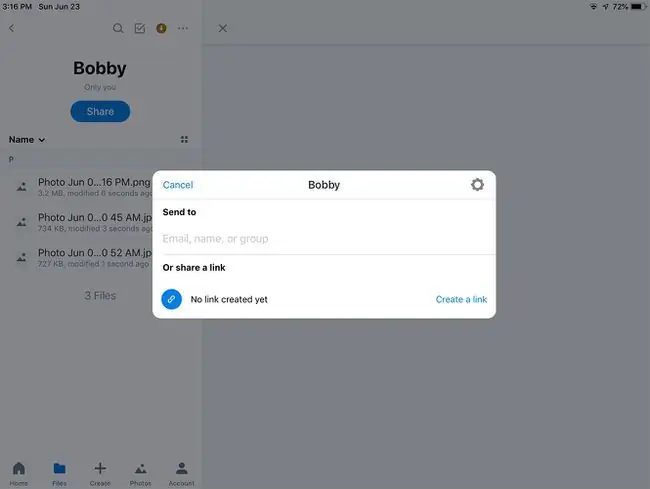
ड्रॉपबॉक्स उन कई ऐप्स में से एक है जिनका उपयोग आप अपने iPad के बॉस बनने के लिए कर सकते हैं।






